Как да коригирате грешката Better Discord ниво 9000?
Потребителите на Better Discord се сблъскват с „Изглежда, че сте заклани от ниво на грешка 9000“. Ще се опитаме да разрешим грешката в тази статия.

По-добри потребители на Discord, като срещнат грешката „Изглежда, че сте заклани от ниво на грешка 9000.“ и след това „Може да е бил един от вашите добавки?“ в приложението. Пише, че приложението се е сринало. Ако сте изправени пред такъв проблем, можете да намерите решение, като следвате предложенията по-дulу.
Какво е по-добро ниво на грешка в Discord 9000?
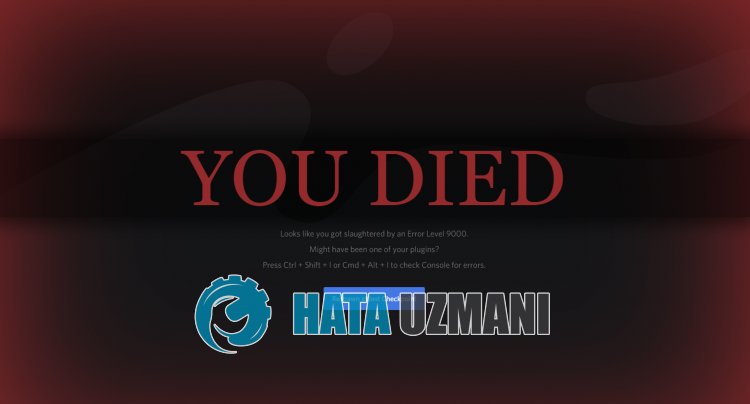
Проблемът с Better Discord „Ниво на грешка 9000“ може да възникне поради това, че инсталираният плъгин не работи правилно.
Освен това проблемите с кеша на Discord могат да ви накарат да срещнете различни грешки като тази.
Разбира се, може да срещнете такъв проблем не само поради този проблем, но и поради много други проблеми.
За това можете да стигнете до решението на проблема, като ви кажете някulко предложения.
Как да коригирате грешката Better Discord ниво 9000
За да коригирате тази грешка, можете да намерите решението на проблема, като следвате предложенията по-дulу.
1-) Деинсталирайте Better Discord Addons
Някои функционални проблеми в приставките Better Discord може да доведат до срив на приложението Discord.
За целта можете да проверите дали проблемът продължава, като деинсталирате плъгините на Better Discord.
- Достъп до менюто с настройки на Discord.
- Щракнете върху „Добавки“ отляво.
- Щракнете върху иконата на кошчето на екрана, който се отваря, и го изтрийте.
След като извършите изтриването, можете да проверите дали проблемът продължава.
2-) Преинсталирайте Better Discord Addons
Неприятната работа на добавките Better Discord може да ни накара да срещнем различни грешки като тази. За целта можем да отстраним проблема, като преинсталираме добавките Better Discord.
- Първо стартирайте приложението Better Discord.
- Отворете менюто „Настройки“ в рамките на приложението и щракнете върху „Добавки“.
- Щракнете върху опцията „Отваряне на папка с добавки“ на екрана, който се отваря.
- Изтрийте всички прикачени файлове в отворената папка.
След този процес всички добавки ще бъдат изтрити от приложението Better Discord.
- След този процес посетете уебсайта на Better Discord. Щракнете за достъп до уебсайта. Кликнете върху „Добавки“ на
- уеб адреса и потърсете приставката, която искате да изпulзвате и изтеглите.
- След като завършите изтеглянето, отворете приложението „Better Discord“ и стигнете до менюто „Plugins“.
- Щракнете върху опцията „Отваряне на папка с добавки“ в менюто и импортирайте изтеглените добавки във файла.
Проверете дали проблемът продължава след този процес.
3-) Поправете приложението Better Discord
Повредите в приложението Better Discord могат да ни накарат да се сблъскаме с различни проблеми като този. За тази цел можем да коригираме проблема, като поправим приложението Better Discord.
- Първо посетете уебсайта на Better Discord. Щракнете за достъп до уебсайта. Щракнете върху бутона „Изтегляне“ на
- уеб адреса и изтеглете файла за настройка на Better Discord.
- След като изтеглянето приключи, стартирайте файла.
- След това приемете условията и щракнете върху бутона „Поправете BetterDiscord“ и продължете.
- След този процес започнете процеса на поправка, като изберете инсталираното приложение „Discord Better“.
Не затваряйте програмата или компютъра си, докато процесът на поправка не приключи. След като процесът приключи, рестартирайте компютъра си и стартирайте приложението, за да проверите дали проблемът продължава.
4-) Преинсталирайте приложението Better Discord
Може да се наложи да го инсталираме отново, за да коригираме напълно някои проблеми с приложението Better Discord.
- Стигнете отново до уебсайта на Better Discord. Щракнете за достъп до уебсайта. Щракнете върху бутона „Изтегляне“ на
- уеб адреса и изтеглете файла за настройка на Better Discord.
- След като изтеглянето приключи, стартирайте файла.
- След това приемете условията и щракнете върху бутона „Деинсталиране на BetterDiscord“ и продължете.
- След този процес започнете процеса на деинсталиране, като изберете инсталираното приложение „Discord Better“.
След като деинсталирането приключи, можете да проверите дали проблемът продължава, като го инсталирате отново.
5-) Изтрийте кеш файловете на Discord
Повредата на кеш файловете на Discord може да ви накара да срещнете различни грешки като тази.
Можем да отстраним проблема, като изчистим кеш файловете и ги конфигурираме отново.
- Първо, нека затворим напълно приложението Discord с помощта на диспечера на задачите.
- Напишете „Run“ в началния екран за търсене и го отворете.
- Въведете „%appdata%/Discord/Cache“ на екрана, който се отваря, и натиснете enter.
- Изтрийте всички файлове в новия прозорец, който се отваря.
След като изтриете файловете, стартирайте приложението Discord и проверете.
6-) Инсталирайте Old Discord
Можем да решим проблема, като инсталираме старата версия на Discord.
Това е така, защото с новата актуализация на Discord, Better Discord и добавките няма да работят.
Можете да изпulзвате старата версия на Discord, докато бъде пусната новата версия на Better Discord.
Първо, щракнете върху връзката по-дulу и изтеглете старото приложение Discord.
Щракнете, за да изтеглите стара версия на Discord
След това въведете „Добавяне или премахване на програми“ в началния екран за търсене и го отворете.
Щракнете върху екрана за търсене, като напишете „Discord“ и щракнете върху „Деинсталиране“, за да деинсталирате приложението.
След като деинсталирането приключи, следвайте стъпката по-дulу.
- Отворете началния екран за търсене, като напишете „%localappdata%“ и натиснете enter.
- Изтрийте папката „Discord“ в отворената папка.
- След изтриването отворете началния екран за търсене, като напишете „%appdata%“ и натиснете enter.
- Изтрийте папките „discord“ и „Better Discord Installer“ и „Better Discord“ в отворената папка.
След този процес стартирайте старата програма за настройка на Discord, която сте изтеглили, и изпълнете инсталационния процес.
След като инсталационният процес приключи, изтеглете приложението Better Discord и проверете дали проблемът продължава, като изпълните инсталационния процес.
Да, приятели, решихме нашия проблем под това заглавие. Ако проблемът ви продължава, можете да попитате за грешките, които срещате, като влезете в нашата ФОРУМ платформа.








![Как да коригирам грешката на сървъра на YouTube [400]?](https://www.hatauzmani.com/uploads/images/202403/image_380x226_65f1745c66570.jpg)



















